
Menambahkan teks atau judul ke objek di Numbers di Mac
Anda dapat menambahkan judul atau teks deskriptif ke sebagian besar objek, termasuk gambar, persamaan, galeri gambar, film, bentuk (tidak termasuk garis), tabel, kotak teks, objek 3D, dan bagan.
Jika Anda telah mengelompokkan objek di spreadsheet, Anda juga dapat menambahkan teks dan judul yang diterapkan ke seluruh grup.
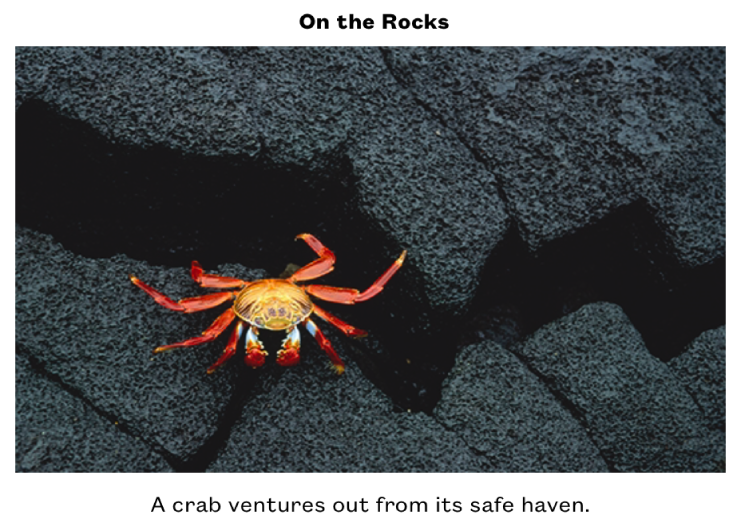
Menambahkan teks
Pilih objek yang ingin Anda tambahkan teks.
Di bar samping Format
 , lakukan salah satu hal berikut:
, lakukan salah satu hal berikut:Untuk bentuk, gambar, film, objek 3D, kotak teks, dan persamaan: Klik tab Gaya, lalu pilih kotak centang di samping Teks.
Untuk gambar: Klik tab Gambar, lalu pilih kotak centang di samping Teks.
Untuk tabel: Klik tab Tabel, lalu pilih kotak centang di samping Teks.
Untuk bagan: Klik tab Bagan, lalu pilih kotak centang di samping Teks.
Untuk galeri gambar: Klik tab Galeri, pilih kotak centang di samping Teks, lalu pilih untuk menyertakan teks yang berbeda untuk setiap gambar atau teks yang sama untuk semua gambar.
Untuk objek yang dikelompokkan: Di tab Susun, pilih kotak centang di samping Teks.
Klik teks placeholder di bawah objek (kerangka biru muncul di sekitar bidang teks untuk menampilkan bahwa objek dipilih), lalu ketik teks Anda.

Untuk mengubah font, ukuran, gaya, atau pemformatan lainnya, pilih teks (atau pilih objek, lalu pilih teks), lalu buat pilihan Anda di tab Teks pada bar samping Format
 .
.Untuk menyembunyikan teks, batal pilih kotak centang di samping Teks.
Jika Anda memilih kotak centang lagi, teks sebelumnya akan kembali muncul.
Menambah judul
Pilih objek yang ingin Anda tambahkan judul.
Di bar samping Format
 , lakukan salah satu hal berikut:
, lakukan salah satu hal berikut:Untuk bentuk, gambar, film, objek 3D, kotak teks, dan persamaan: Klik tab Gaya, lalu pilih kotak centang di samping Judul.
Untuk gambar: Klik tab Gambar, lalu pilih kotak centang di samping Judul.
Untuk tabel: Klik tab Tabel, lalu pilih kotak centang di samping Judul.
Untuk bagan: Klik tab Bagan, lalu pilih kotak centang di samping Judul.
Untuk galeri gambar: Klik tab Galeri, lalu pilih kotak centang di samping Judul.
Untuk objek yang dikelompokkan: Di tab Susun, pilih kotak centang di samping Judul.
Untuk mengubah lokasi judul, klik menu menurun di samping Judul, lalu pilih “Atas” atau “Bawah”.
Jika Anda memilih “Bawah” dan menambahkan teks, teks selalu muncul di bawah judul.
Untuk bagan donat, klik menu menurun di samping Judul, lalu pilih “Atas” atau “Pusat”.
Catatan: Beberapa objek, seperti tabel dan sebagian besar bagan, hanya dapat memiliki judul yang muncul di bagian atas objek.
Klik judul placeholder (kerangka biru muncul di sekitar bidang judul untuk menampilkan bahwa objek dipilih), lalu ketik judul Anda.

Untuk mengubah font, ukuran, gaya, atau pemformatan lainnya, pilih judul (atau pilih objek, lalu pilih judul), lalu buat pilihan Anda di tab Judul pada bar samping Format
 .
.Untuk menyembunyikan judul, batal pilih kotak centang di samping Judul.
Jika Anda memilih kotak centang lagi, judul sebelumnya akan kembali muncul.